Hur man tar bort Facebook-inlägg samtidigt
Vad du ska veta
- Gå till din profil och välj Hantera inlägg, hitta inlägg du inte längre vill ha och klicka Nästa > Ta bort inlägg > Gjort.
- Välj i mobilappen Hantera aktivitet, ställ in filter för att hitta inlägg du inte vill ha, och Arkiv dem.
Så här tar du bort alla Facebook-inlägg på en gång och arkiverar din aktivitet med verktyget Hantera aktivitet i en webbläsare eller i mobilappen.
Massradera inlägg med Facebook i en webbläsare
Det första steget för att ta bort dina gamla Facebook-inlägg är att välja de inlägg du inte längre vill ha (upp till 50 åt gången). Det finns ett par sätt att göra det, inklusive filtrering av inlägg om du vill ta bort något specifikt.
-
Gå till Facebook.com eller öppna Facebook-appen och logga in på ditt konto. Välj ditt namn eller profilikon i det övre vänstra sidofältet eller i menyraden för att gå till din profil.

-
Välj Hantera inlägg placerad under postkompositören.
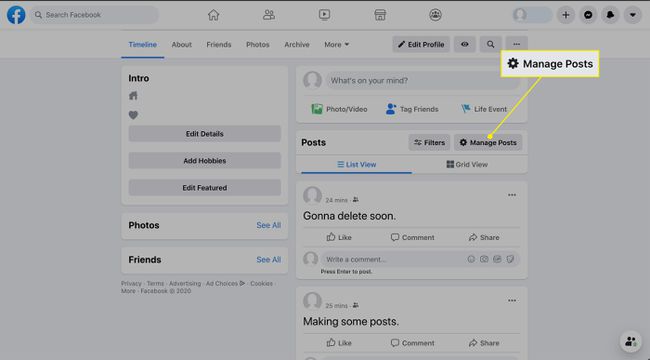
-
Välj Filter för att begränsa de tillgängliga alternativen. Du kan välja specifika år, vem som skapade inlägget, sekretessnivåer och objekt du är taggad i.
Dra fördel av filtreringsalternativen för att hitta de inlägg du vill ta bort. Filtren är särskilt användbara för att snabbt hitta gamla inlägg utan att spendera tid på att rulla igenom din tidslinje.
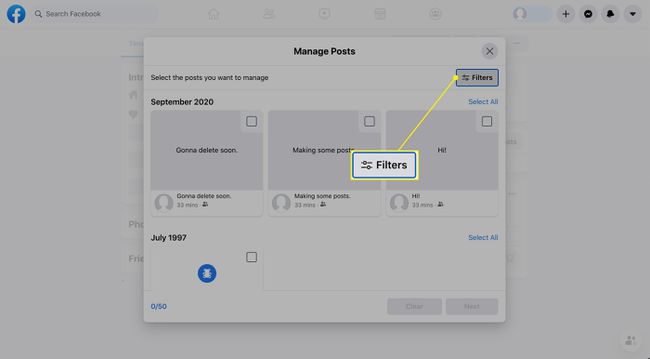
-
Markera den fyrkantiga kryssrutan i det övre högra hörnet av alla inläggsminiatyrer som du vill ta bort.
Du kan bara välja upp till 50 inlägg att radera på en gång.
För att se hela inlägget på Facebook.com, välj inläggets miniatyrbild. Ett fönster visas som visar hela inlägget, så att du kan bestämma om du vill behålla det eller ta bort det.
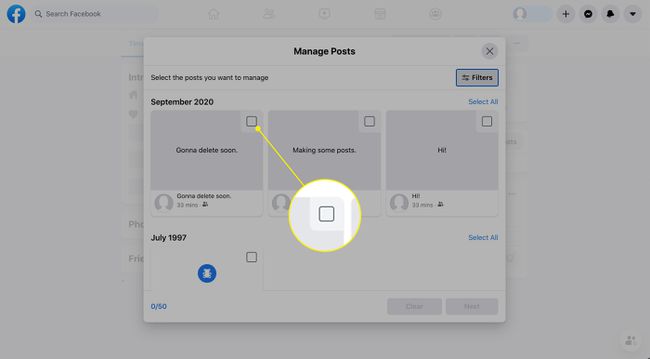
-
När du har valt alla inlägg du vill ta bort väljer du Nästa längst ner på skärmen.
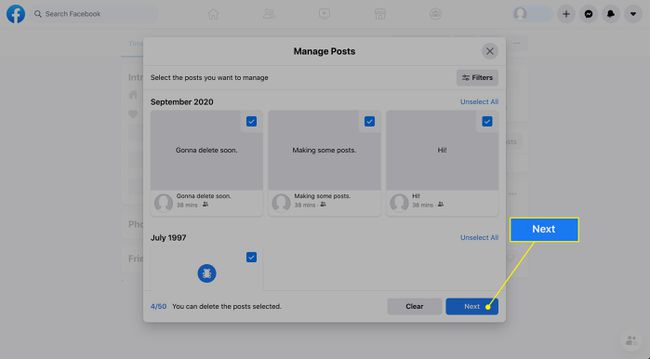
-
Välja Ta bort inlägg, välj sedan Gjort.
Raderingen är permanent. Om du inte vill ta bort dessa inlägg permanent, dölj inläggen istället så att de inte längre visas på din profils tidslinje. Välj Göm inlägg på Facebook.com eller tryck Göm från tidslinjen på appen. För att visa dessa inlägg, gå till aktivitetsloggen på din profil och välj sedan Gömd från tidslinjen flik.
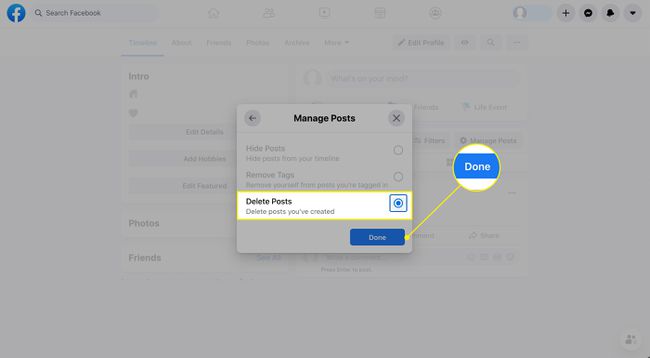
Hur du hanterar dina inlägg i Facebook-appen
I avsnittet Hantera i Facebook-inställningarna kan du ta bort, arkivera eller återställa innehåll. Denna funktion är för närvarande endast tillgänglig på Facebooks mobilapp.
Välj Meny ikonen i det nedre högra hörnet av skärmen.
Välja Se din profil högst upp på nästa skärm.
-
Välj Mer representeras av de tre prickarna (...) under din profilbild.
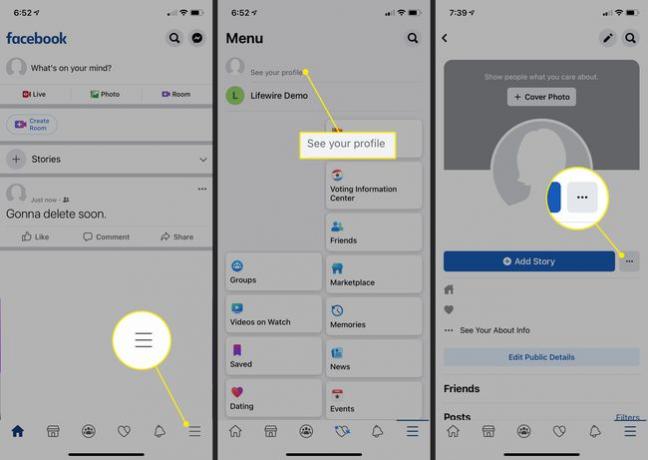
Välj i listan Profilinställningar Aktivitets logg.
-
Högst upp i aktivitetsloggen väljer du Hantera dina inlägg .
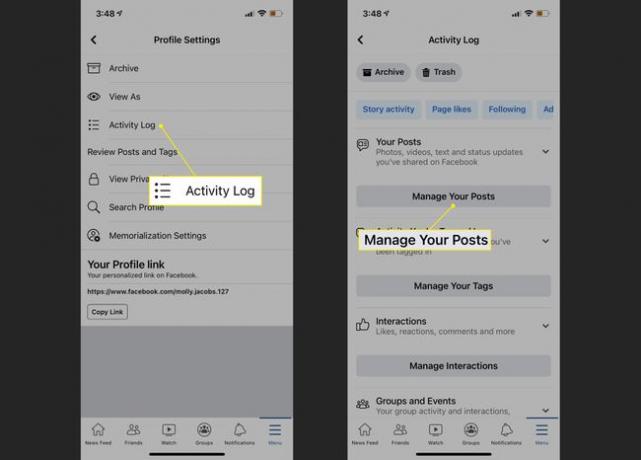
-
En lista med dina inlägg visas.
Högst upp i aktivitetsloggen väljer du Filter och välj ett filter, som kategorier eller datum, om så önskas.
-
Välj kryssruta bredvid allt innehåll du vill arkivera.
Du kan återställa arkiverat innehåll när som helst genom att välja Arkiv i aktivitetsloggen, välj innehåll och välj Återställ. Men om du flyttar innehåll till papperskorgen raderar Facebook det permanent efter 30 dagar.
-
Välja Arkiv. Alternativt, välj Skräp för att radera innehållet.
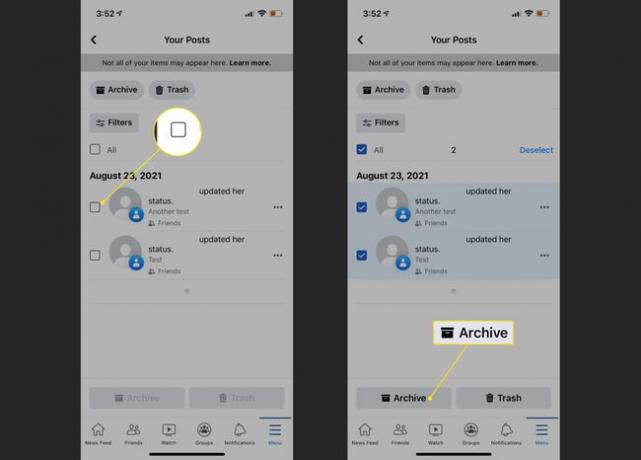
Kan du inte ta bort vissa inlägg?
Du kanske märker att när du försöker ta bort vissa inlägg är borttagningsalternativet nedtonat och du kan bara välja alternativet dölj. Detta kan inträffa för specifika inlägg som uppdateringar av profilbilder, inlägg som inte har skapats av dig eller inlägg med särskilda sekretessinställningar.
För inlägg som du inte kan ta bort med alternativet hantera inlägg kan du radera dessa inlägg individuellt. Hitta inläggen på din tidslinje, välj de tre prickarna i det övre högra hörnet av det enskilda inlägget och välj Radera.
Överväg att begränsa dina tidigare inlägg i dina inställningar, så tidigare inlägg som du delat med vänner till vänner eller allmänheten ändras till att delas med endast dina vänner. På Facebook.com, välj nedåtpilen och välj sedan inställningar > Integritet > Begränsa tidigare inlägg. Välj Begränsa tidigare inlägg att bekräfta. Den här inställningen verkar inte vara tillgänglig i mobilappen.
